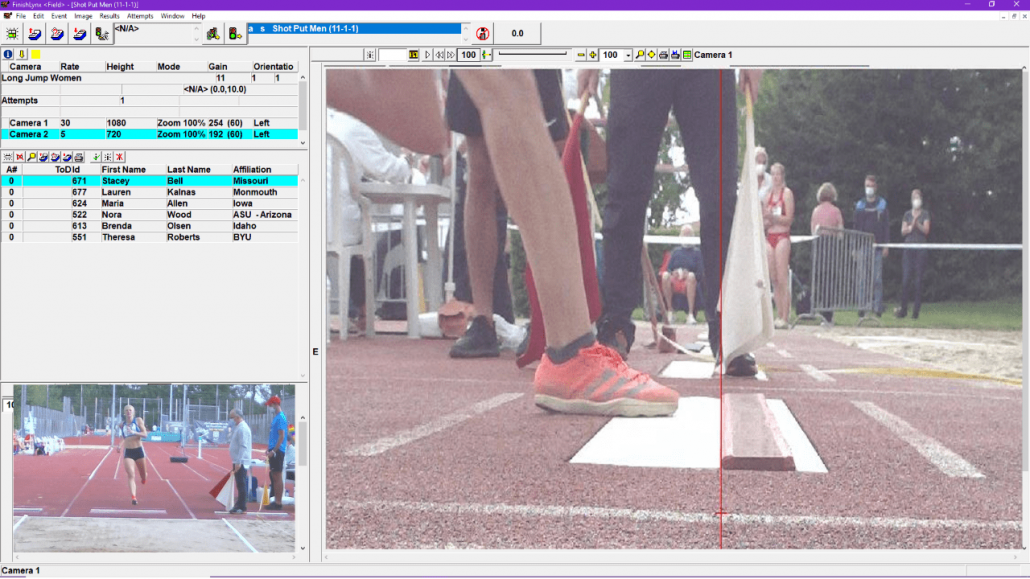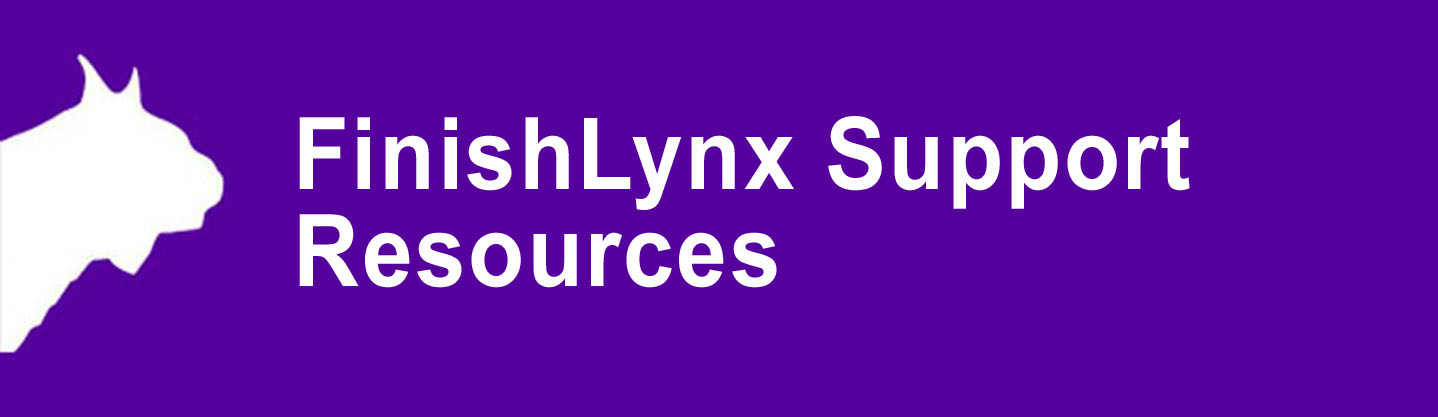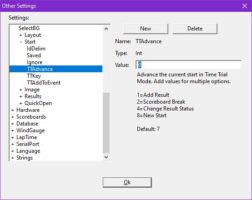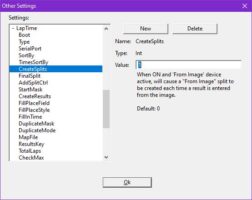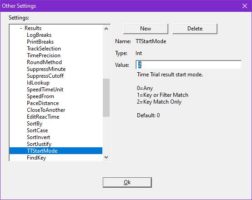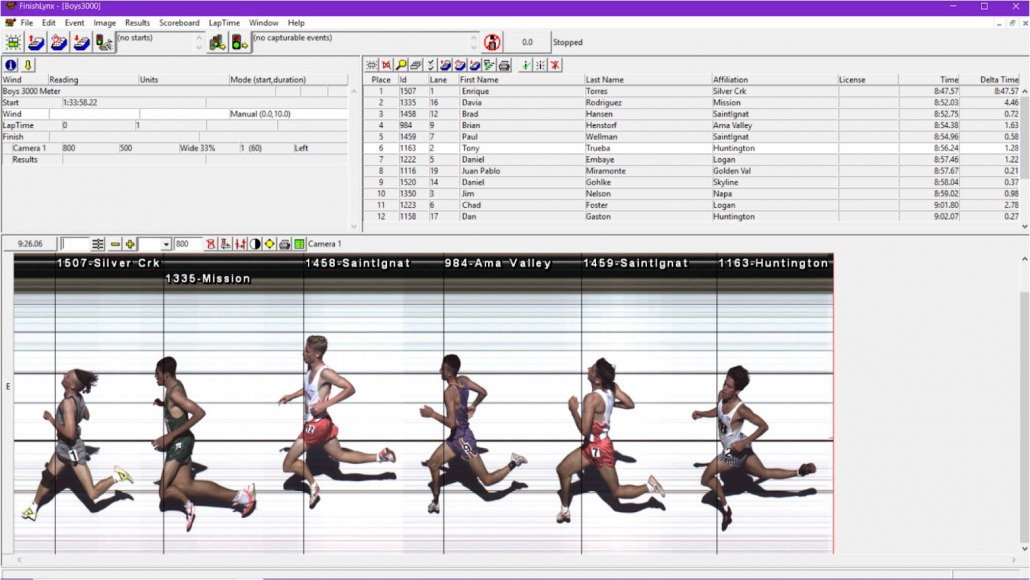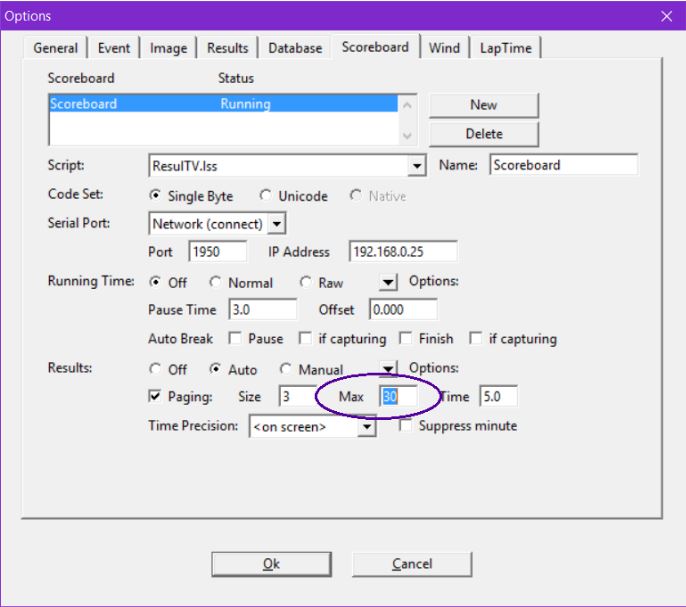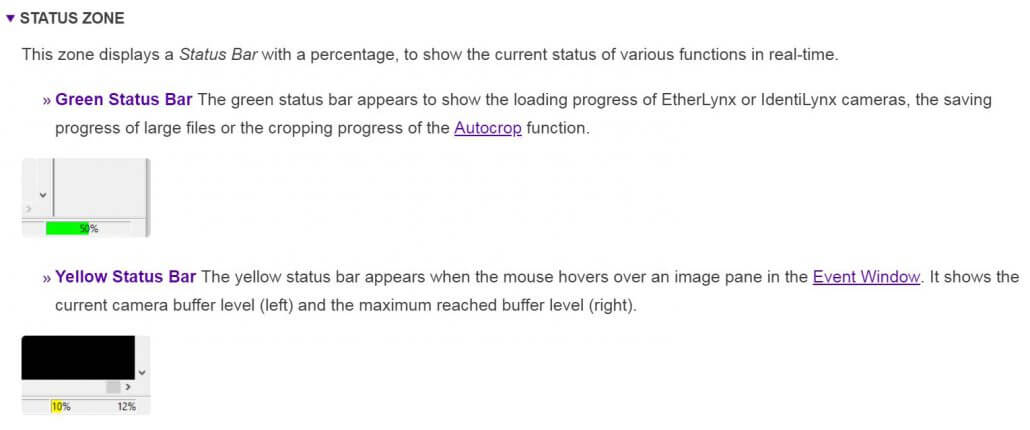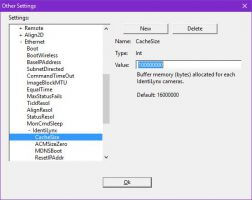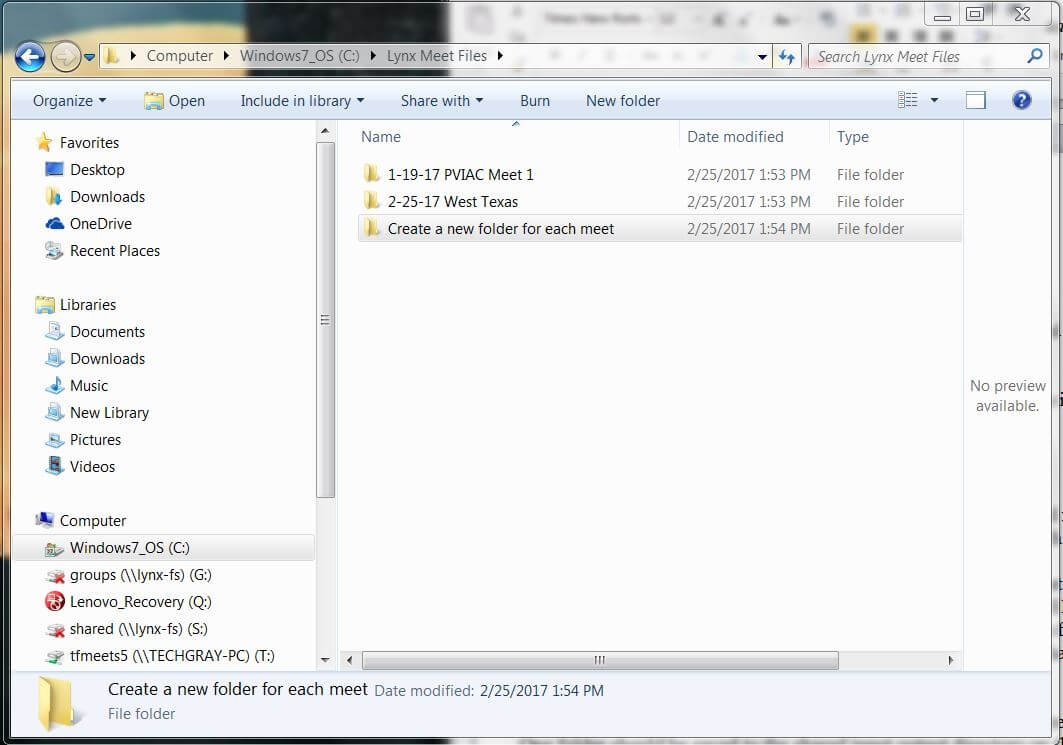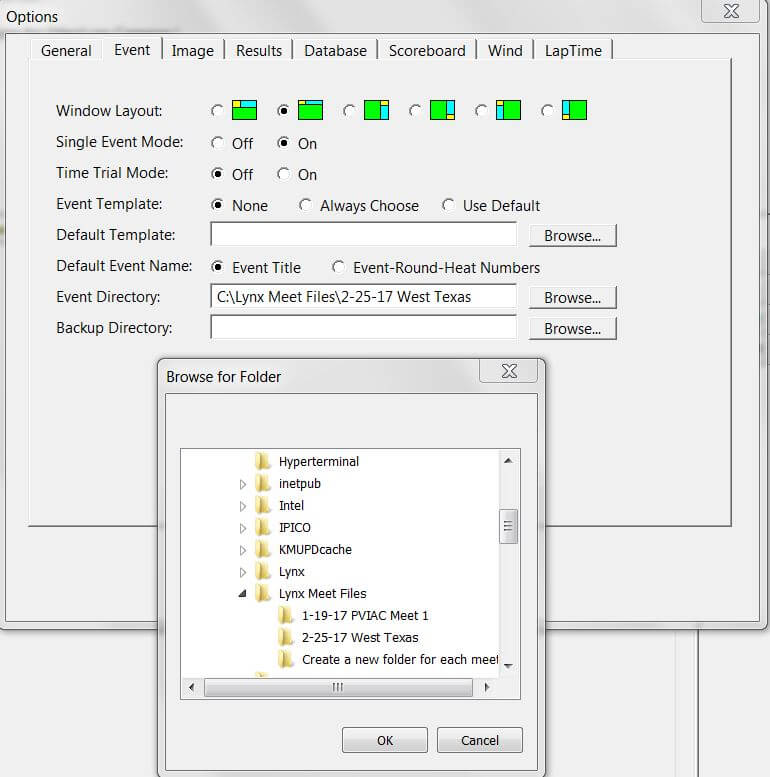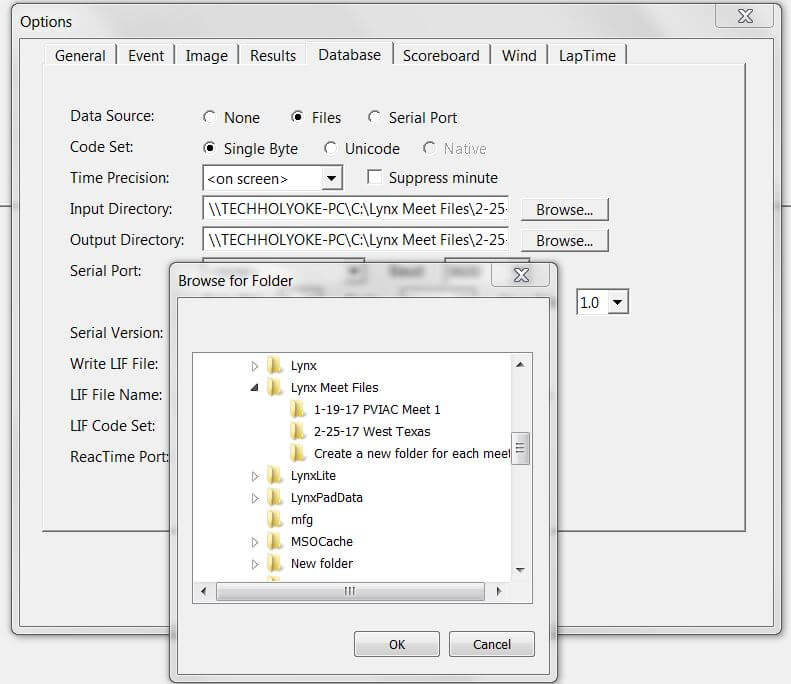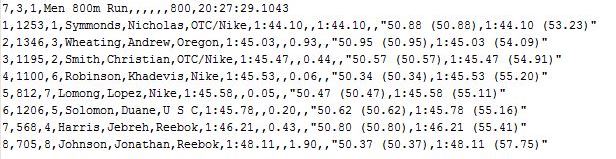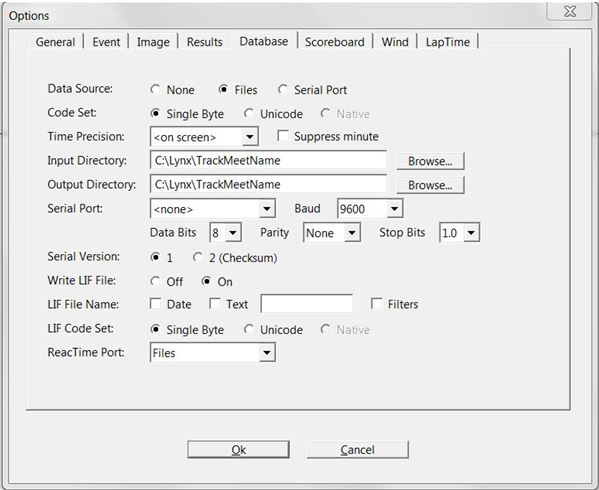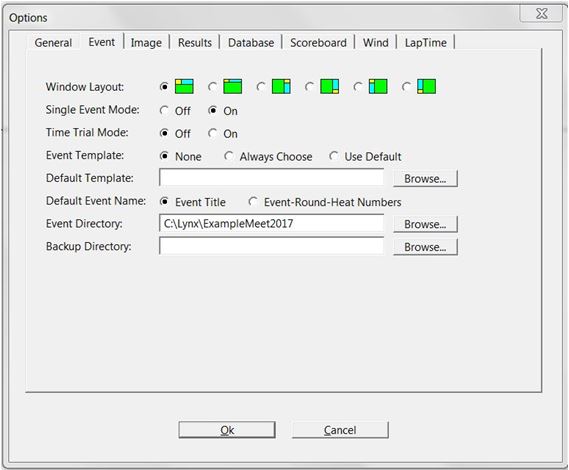VeriLight bringt Technologie, die kürzlich auf höchstem Wettbewerbsniveau präsentiert wurde, und macht sie für alle verfügbar. Dieses Ethernet-Gerät (PoE) kann über VeriLynx, FinishLynx oder FieldLynx verwaltet werden und dient als vielseitige, ferngesteuerte Anzeigeleuchte. Fällt es Ihnen schwer, alle für die Durchführung einer Veranstaltung erforderlichen Offiziellen zu finden? Verwenden Sie es mit VeriLynx oder FieldLynx, um Fußfouls im Weit- oder Dreisprung zu kennzeichnen. Ist die Kommunikation zwischen Timer und Anlasser eine Herausforderung? Verwenden Sie VeriLight mit FinishLynx, um den Starter darüber zu informieren, dass das nächste Rennen vorbereitet und startbereit ist.
Für eine schnelle Inbetriebnahme werden vordefinierte und anpassbare Scoreboard-Skripte (LSS-Dateien) bereitgestellt. Verbinden Sie VeriLight einfach über PoE mit Ihrem Netzwerk und schon kann es losgehen.
Eigenschaften
- Mehrfarbiger (5-stufiger) Signalturm
- Ethernet-Verbindung mit PoE-Unterstützung
- Freistehende Plattform
- Nahtlose Integration mit VeriLynx, FinishLynx und FieldLynx
- Anpassbare Lichter und Sound über Scoreboard-Skript (LSS)
- Enthält 9 programmierbare LED-Farben
- Blinkendes oder durchgehend leuchtendes LED-Verhalten
- 11 wählbare Alarme

Downloads
FinishLynx 12.21-Update
TIPP: Um Ihre aktuellen Einstellungen beizubehalten, unterlassen Sie Deinstallieren Sie die alte Version.
VeriLight-Unterstützung
VeriLight, ein Ethernet (PoE)-Gerät, kann über verwaltet werden VeriLynx, FinishLynx (oder FieldLynx) und dient als vielseitige, ferngesteuerte Anzeigeleuchte. Verwenden Sie es mit VeriLynx, um fehlerhafte/gültige Versuche anzuzeigen, oder mit FinishLynx, um anzuzeigen, wann ein Rennen bereit und für den nächsten Start bereit ist.
TIPP: VeriLight ist standardmäßig auf 192.168.0.99 eingestellt und überwacht Port 10000.
So verwenden Sie VeriLight mit VeriLynx:
- Alt-F (VeriLight | Foul) schaltet VeriLight rot/aus, um ein Foul anzuzeigen.
- Alt-V (VeriLight | Valid) schaltet VeriLight grün/aus.
- Zur Verwendung von VeriLight mit FinishLynx.
So verwenden Sie VeriLight mit FinishLynx:
- Erstellen Sie ein neues Scoreboard-Objekt.
- Wählen Sie VeriLight_Ready.lss aus
- Stellen Sie die IP-Adresse und den Port auf 192.168.0.99 und 10000 ein.
- Laufzeit = Auto einstellen
- Aktivieren Sie einfach das nächste Ereignis, damit VeriLight grün leuchtet. Es schaltet sich aus, sobald ein Startsignal empfangen wird.
Anzeiger Scripts
- VeriLight.lss wird hinzugefügt.
- VeriLight_Ready.lss wird hinzugefügt.
- ResulTV_VeriLynx.lss kann bei Verwendung des VeriLynx-Profils in ResulTV-Standardlayouts gültig/falsch anzeigen.
- ResulTV_Video_VeriLynx.lss kann bei Verwendung des VeriLynx-Profils gültig/falsch in ResulTV-Videolayouts anzeigen.
- ResulTV_Video_1line.lss wird aktualisiert, um gegebenenfalls den Wind in der Kopfzeile anzuzeigen.
- ResulTV_Video_3lines.lss wird aktualisiert, um gegebenenfalls den Wind in der Kopfzeile anzuzeigen.
- ResulTV_Video_1line-360.lss ist ein angepasstes ResulTV-Videolayout für das Lynx 360-Display.
- ResulTV_AutoSwitch.lss vereinfacht die Einrichtung des Layoutwechsels.
- VDMPlaceNameTime.lss wird aktualisiert, um gegebenenfalls den Wind in der Kopfzeile anzuzeigen.
- Nevco_123.lss wurde aktualisiert.
- Nevco_Matrix.lss wird hinzugefügt.
- Nevco_x6xx.lss wurde hinzugefügt.
Zusätzliche Updates
Aktualisierungen der Sprachdatei (LNG).
- de_DE.lng
- en_VL.lng
Standardeinstellungen für den Weißabgleich
Wenn eine Kamera der Vision-Serie zum ersten Mal gestartet wird, verwendet sie aktualisierte Standardwerte für den Weißabgleich:
- Vision (5L500): RGB = 90,0,120
- Vision PRO (5L600): RGB = 90,0,60
Verbesserungen der Benutzeroberfläche
Das Auswahlfeld „Interne RadioLynx-Frequenz“ (Registerkarte „Kameraeinstellungen | RadioLynx“) zeigt den entsprechenden HiLink-Wert in Klammern an (z. B. 0001(47), wobei 47 das HiLink-Äquivalent von 0001 ist).
Installer-Updates
Die en_US.lng wird bei der Installation einer neuen Version nicht mehr überschrieben.
HINWEIS: Führen Sie FinishLynx als Administrator aus (Rechtsklick-Verknüpfung + Als Administrator ausführen), um die beste Leistung zu erzielen.
Erweitert – Andere Einstellungen
Zusätzliche andere (versteckte) Einstellungen sind enthalten:
- Event\LargeFile Der Standardwert ist jetzt 15000 (240 MB).
- Ereignis\WarnCropped Der Standardwert ist jetzt 0 (deaktiviert).
- Scoreboard#\TCPEchoBytes bestimmt, ob von einem Gerät empfangene Daten zurückgesendet werden (Legacy/Standard) oder nicht (Wert = 0)
Downloads & Ressourcen
| Name und Vorname | Dateigröße | |
|---|---|---|
| FinishLynx 12.21 (1 / 2 / 2024) | 3 MB | Herunterladen |
| FinishLynx LITE 12.21 | 3 MB | Herunterladen |
| FinishLynx 12.21 Release Notes | 156 KB | Herunterladen |
| FinishLynx Hilfedateien | 37 MB | Herunterladen |
| Name und Vorname | Dateigröße | |
|---|---|---|
| FieldLynx 1.93 Software für Windows | 4 MB | Herunterladen |
| Versionshinweise zu FieldLynx 1.93 Software | 182 KB | Herunterladen |
| FieldLynx Lite 1.93 Software-Versionshinweise | 153 KB | Herunterladen |
| QSG – FieldLynx | 479 KB | Herunterladen |
| Name und Vorname | Dateigröße | |
|---|---|---|
| ResulTV 6.31 | 4 MB | Herunterladen |
| ResulTV-VDM 6.31 | 3 MB | Herunterladen |
| ResulTV 6.31 Release Notes | 164 KB | Herunterladen |
| Name und Vorname | Dateigröße | |
|---|---|---|
| NetExchange 3.23 | 3 MB | Herunterladen |
| NetExchange-Versionshinweise 3.23 | 76 KB | Herunterladen |
Wenn Sie Fragen haben oder zusätzliche Hilfe benötigen, senden Sie bitte eine E-Mail support@finishlynx.com.